Какой бы крутой ни была картинка-заставка на вашем смартфоне, она мало чем отличается от миллиарда (без преувеличения) других. Вернее, внешне она разнится, но это всё та же статичная «обоина», которая установлена у каждого первого — просто на ней другой рисунок. А вот видеозаставка на рабочем столе телефона — это довольно необычное (хоть и не новое) решение, которое сделает главный экран вашего устройства действительно выделяющимся. В этой статье я расскажу, как установить живые обои на заставку рабочего стола или экрана блокировки телефона — сделать это довольно просто.
Telegram-канал создателя Трешбокса про технологии
Telegram-канал создателя Трешбокса про технологии
Как установить видеообои на любом Android 5.0+
GIF-анимация доступна по нажатию. Вес: 4 МБ
К сожалению, далеко не все смартфоны на Android поддерживают установку видео в качестве обоев без сторонних утилит. Но благодаря независимым разработчикам, эта проблема была решена. Я выбрал Video Live Wallpapers — это бесплатное приложение с открытым исходным кодом, которое совместимо практически со всеми современными устройствами (на Android 5.0 Lollipop и новее). Если эта не подходит, можно воспользоваться альтернативами, например Video Live Wallpaper. Эта утилита подойдёт обладателям устройств на более старых версиях Android, вплоть до 4.1.
- Запустите программу Video Live Wallpapers и кликните по самой верхней кнопке с надписью «Choose Video File».
- Выберите необходимое видео, предварительно сохранённое на устройстве. Оно должно быть доступно в галерее (а не находиться в какой-либо скрытой папке) — в ином случае, приложение может не найти его в памяти смартфона. Также, не стоит устанавливать видео в очень высоком разрешении, это приведёт к высокому энергопотреблению и медленной работе смартфона.
- Если видео вас устраивает, нажмите на кнопку «Установить обои» в левом верхнем углу, после чего выберите место установки: только на главный экран или на рабочий стол и экран блокировки.
- Закройте приложение. Если вы всё сделали правильно, видеозапись должна установиться вместо старых обоев.
Что такое живые обои
Интерактивные видеозаставки для Андроид предоставляют возможность реализовать заветную мечту большинства владельцев портативных мобильных устройств – сделать рабочий экран интерактивным и более привлекательным.
Сравнительно недавно для всех устройств на базе OS Android стал доступным новый визуальный сервис, который получил название «Live Wallpaper» или живые обои. После скачивания любого вида на экране появляется не скучное изображение, а целый микромир. Многим доводилось наслаждаться бегущими по лазурному небу облаками, разрядами молний, низвергающимся водопадом.
В связи с ростом популярности живых обоев вместо обычных статичных картинок у многих пользователей (особенно новичков) возникает масса вопросов по поводу их установки и использования. Рассмотрим наиболее частые.
Вячеслав
Несколько лет работал в салонах сотовой связи двух крупных операторов. Хорошо разбираюсь в тарифах и вижу все подводные камни. Люблю гаджеты, особенно на Android.
Задать вопрос
Вопрос эксперту
Для каких мобильных устройств доступно использование видеозаставок?
Для тех операционных систем, версии которых не ниже 2,1.
Какими возможностями должен обладать смартфон, чтобы без проблем устанавливать живые обои?
Частота процессора около 600 Гц, объем оперативной памяти не менее 350 Мб. У гаджетов с параметрами ниже указанных, «Live Wallpaper» может притормаживать, и даже снижать работоспособность всей системы.
Какой станет производительность аккумулятора после установки видеозаставки?
Поскольку при расходе ресурсов нагружается процессор и оперативная память, заряд батареи будет снижаться. Иными словами, телефон нужно будет чаще заряжать.
При наличии каких лаунчеров можно устанавливать на экран анимированные обои?
Launcher Pro Sense Open Home ADW. Launcher Home ++ HelyxLauncher XHome
Какие существуют варианты установки видеообоев?
Их можно установить при помощи встроенных средств или сторонних приложений. Они доступны для скачивания в Плей Маркете.
Как установить видеозаставку на Samsung и Xiaomi
GIF-анимация доступна по нажатию. Вес: 2,8 МБ
Некоторые производители внедряют в оболочки своих смартфонов и планшетов стандартное средство для установки видео вместо «обоины» экрана блокировки. Расположение этой функции практически одно и то же во всех пользовательских интерфейсах — в галерее или настройках. В качестве примера, я покажу процесс установки видео на экран блокировки смартфона Samsung с оболочкой One UI. Также эта инструкция актуальна и для устройств от Xiaomi.
- Откройте галерею и отыщите нужную видеозапись, после чего кликните по значку с тремя точками и выберите «Установить как обои».
- Если ролик длиннее 15 секунд, обрежьте его в меню «Изменить». Если же он подходит, нажмите на кнопку «Установить как обои экрана блокировки».
Слева Samsung, справа Xiaomi
Как удалить
Как и писалось выше, «живые» обои — это программа для телефона, поэтому для их удаления нужно выполнить те же действия, что и для удаления обычных приложений.
Для удаления анимированных обоев необходимо перейти в «Настройки» – «Приложения». После этого следует выбрать ненужные «живые» обои и удалить их. Если вы устанавливали их через Play Market, то можете удалить приложение, отыскав его в установленных.
Как видите, в установке «живых» обоев нет ничего сложного, как и в их удалении. Вы можете попробовать сами, загрузив то, что вам понравилось, а если вдруг анимированные обои начнут «есть» много ресурсов или перестанут радовать ваш взгляд, то от них очень просто избавиться.
- Автор: Елена
- Распечатать
Оцените статью:
- 5
- 4
- 3
- 2
- 1
(10 голосов, среднее: 2.9 из 5)
Поделитесь с друзьями!
Как установить живое фото в качестве обоев на iPhone
GIF-анимация доступна по нажатию. Вес: 4,27 МБ
Из-за ограничений мобильной операционной системы от Apple, установить стандартное видео вместо обоев нельзя. Но есть лазейка: короткий ролик можно переконвертировать в живое фото (Live Photo) — изображение, которое начнёт двигаться при длительном нажатии на дисплей. Для конвертации видео в живое фото воспользуемся бесплатной программой intoLive (вместо неё можно выбрать любое аналогичное приложение).
- Запустите программу intoLive и выберите видео.
- Если необходимо, укажите нужный промежуток ролика с помощью красных ползунков на временной шкале. Если есть желание, можете применить фильтр, добавить фон, изменить скорость воспроизведения или отредактировать видео иными способами с помощью соответствующих кнопок.
- Нажмите на кнопку «Сделать» в правом верхнем углу и выберите нужное число повторений. В бесплатной версии intoLive можно указать только 0 повторений — этого достаточно в большинстве случаев.
- Дождитесь завершения конвертации и нажмите на кнопку «Сохранить живые фото».
- Откройте настройки операционной системы и перейдите в раздел «Обои», после чего выберите живое фото из альбома «Фото Live Photos».
- Нажмите на кнопку «Установить».
Категории «живых» заставок
«Живые» заставки или анимированные обои, которые устанавливаются на рабочий стол вашего гаджета, бывают разные. Среди них любой человек с любыми интересами сможет найти то, что ему понравится. Тем более, что красивые анимации можно найти под телефон любой модели.
Выбрать потрясающую заставку можно под любое время года (зима, лето, весна, осень), праздник, настроение и повод. А их категорий существует невероятное количество:
Каждый раз, когда вы будете смотреть на экран своего телефона — анимированная заставка будет поднимать вам настроение, ведь на рабочем столе установлена не неподвижная статическая картинка, а что-то «живое». Например, это может быть движущееся звёздное небо, божьи коровки, которые ползают по листу, или снег, опадающий с веток деревьев.
Установка видео на экран блокировки Андроид – что необходимо знать?
Практически все модели современных Андроид-телефонов позволяют установить видео на экран блокировки вашего гаджета. Для этого можно использовать как встроенные возможности приложения «Галерея» (телефоны марки Самсунг), так и задействовать сторонние мобильные приложения, которые можно найти на «Play Market».
Работа с такими приложениями не несёт за собой каких-либо проблем, проста и интуитивно понятна. Вы выбираете нужное видео, указываете какой отрезок из видео должен проигрываться на экране блокировки вашего телефона, после чего активируйте данную функцию.
Учтите, что демонстрация видео на экране блокировки будет нагружать аккумулятор вашего телефона и приводить к его ускоренному разряду. А также то, что ряд приложений для установки видеороликов на экран блокировки работают только с форматами видео .mp4 и .3gp.
Давайте рассмотрим способы, позволяющие поставить видео на экран блокировки вашего телефона Андроид.
Это также полезно знать: как сделать так, чтобы экран телефона не тух.